¿Cómo Imprimir los Mensajes de WhatsApp en tu iPhone?
Consejos de WhatsApp
- 1 Sobre WhatsApp
- Alternativas a WhatsApp
- Ajustes de WhatsApp
- Quién Ha Leído los Mensajes
- Mejores Ideas de Mensajes
- Estado de WhatsApp
- Widget de WhatsApp
- Carpeta de WhatsApp
- WhatsApp Last Seen
- WhatsApp Business Web
- WhatsApp Business Cuenta
- Precio de WhatsApp Business
- 2 Respaldo de WhatsApp
- Respalda Mensajes de WhatsApp
- Respalda WhatsApp Automáticamente
- Respalda Extractor de WhatsApp
- Respalda WhatsApp en Línea
- Respalda Fotos/Videos de WhatsApp
- 3 Recuperación de WhatsApp
- Recuperar Mensajes de WhatsApp
- Restaurar WhatsApp Android/iPhone
- Restaurar los Mensajes Borrados
- Recuperar Imágenes de WhatsApp
- Apps Gratuitos para Recuperar WA
- Recuperar Conversaciones WhatsApp
- 4 Transferencia de Whatsapp
- Transferir WhatsApp entre Android
- Transferir Mensajes entre iPhone
- Pasar Mensajes de Android a iPhone
- Pasar Mensajes de iPhone a Android
- Mover Mensajes/Fotos desde WA a PC
- Pasar Mensajes de iPhone a PC
- Mover WhatsApp a una Tarjeta SD
- GBWhatsApp y WhatsApp Messenger
- 5 Consejo y Trucos de WhatsApp
- Spam en WhatsApp
- Hackear en WhatsApp
- WhatsApp Fondos de Pantalla
- WhatsApp Tono de Notificación
- Grupo de WhatsApp
- Gestionar Contactos en WhatsApp
- Instalar WhatsApp en el iPad
- WhatsApp sin Tarjeta SIM
- Ubicación en tiempo real WhatsApp
- Problemas de WhatsApp en iPhone y Solución


Dec 05, 2023 • Categoría: Administrar Aplicaciones Sociales • Soluciones probadas
3 Partes para Imprimir Mensajes de WhatsApp en el iPhone
Dr.Fone - Transferencia de WhatsApp (iOS) es el programa para restaurar los mensajes de WhatsApp en el iPhone. Es la herramienta de recuperación de datos número 1 del mundo para iPhone, iPad y iPod touch para recuperar datos eliminados o perdidos. Al utilizarlo, puedes exportar tus mensajes de WhatsApp a tu computadora e imprimir los mensajes de WhatsApp fácilmente.

Dr.Fone - Transferencia de WhatsApp (iOS)
Maneja tu chat de WhatsApp, de forma fácil y flexible
- Un medio eficaz, sencillo y seguro para hacer respaldos y restauraciones de datos.
- Transferir datos de WhatsApp desde iOS a cualquier dispositivo iPhone/iPad/Android.
- Respaldo de los datos de WhatsApp en la computadora.
- Restauración de los datos de WhatsApp de iOS en el iPhone/iPad.
- Completamente privado y seguro. La confidencialidad permanece sellada.
- Totalmente compatible con todos los modelos de iPhone y iPads.
- Parte 1: Imprime los mensajes de WhatsApp en tu iPhone
- Parte 2: Imprimir mensajes de WhatsApp desde un archivo de respaldo de iTunes
- Parte 3: Imprimir mensajes de WhatsApp desde un archivo de respaldo de iCloud
Parte 1: Imprime los mensajes de WhatsApp en tu iPhone
Paso 1: Iniciar el programa y conectar tu iPhone
Inicia Dr.Fone en tu computadora y conecta tu iPhone. A continuación, elige "Transferencia de WhatsApp". Entonces verás la ventana que aparece a continuación.

Paso 2: Para imprimir las conversaciones de WhatsApp en tu iPhone, tienes que elegir "Respaldo de los mensajes de WhatsApp". A continuación, haz clic en "Respaldo" para continuar.

Paso 3: Previsualizar e imprimir mensajes de WhatsApp
El tiempo de escaneo depende del número de datos almacenados en tu iPhone. Después de eso, puedes previsualizar todos los datos encontrados en el resultado del escaneo. Para el historial de chats de WhatsApp, haz clic en "WhatsApp" en la parte izquierda de la ventana y podrás leer los detalles en la parte derecha. Comprueba uno por uno y marca los que quieras imprimir.

Paso 4: Imprimir tus mensajes de WhatsApp
Después de marcar los elementos que deseas imprimir, haz clic en el icono de impresión de la parte superior de la ventana.

A continuación, puedes previsualizar los mensajes de WhatsApp para imprimirlos. Puedes ajustar el tamaño de la página y luego hacer clic en el icono de impresión para imprimir los mensajes de WhatsApp directamente.
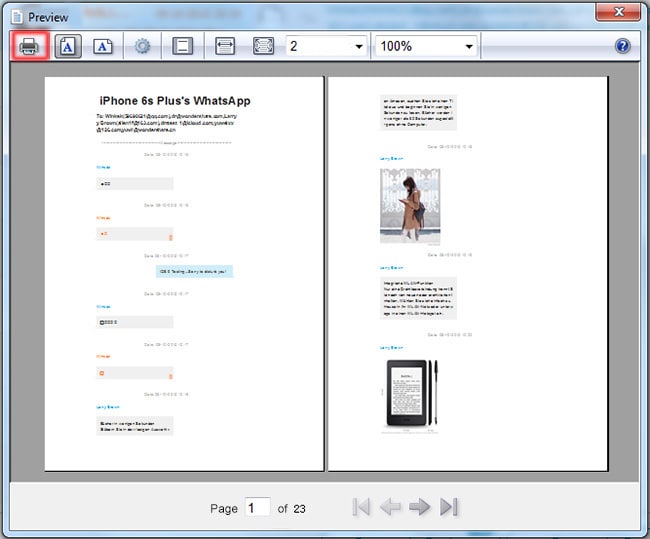
Nota: Antes de hacerlo, asegúrate de que tu equipo ha sido conectado a una impresora primero.
Parte 2: Imprimir mensajes de WhatsApp desde un archivo de respaldo de iTunes
Paso 1: Escanear y extraer el respaldo de tu iPhone
Si eliges este método, Dr.Fone - Recuperación (iOS) también es una herramienta útil para recuperar desde el archivo de respaldo de iTunes después de iniciar el programa. A continuación, el programa detectará todos tus archivos de respaldo de iTunes en la computadora y los cargará frente a ti. Ahora, elige el de tu iPhone con una fecha reciente y haz clic en "Iniciar Escaneo" para extraer la conversación de WhatsApp en él.

Paso 2: Previsualizar los mensajes de WhatsApp
El escaneo del respaldo de iTunes es muy rápido. Después de esto, puedes acceder a todos los datos en el archivo de respaldo ahora. Haciendo clic en WhatsApp en el lado izquierdo, puedes leer todo el contenido de tu conversación de WhatsApp tal y como se muestra en tu iPhone. Márcalos y haz clic en Recuperar para guardarlos en tu computadora como un archivo HTML.

Paso 3: Imprimir conversaciones de WhatsApp
Ahora, el último paso es imprimir el historial de chats de WhatsApp. Enciende la impresora y conéctala a tu computadora. A continuación, abre el archivo HTML y pulsa Ctrl + P para imprimirlo directamente.
Parte 3: Imprimir mensajes de WhatsApp desde un archivo de respaldo de iCloud
Paso 1: Descargar el archivo de respaldo de iCloud
En la ventana principal, haz clic en Recuperar desde archivo de respaldo de iCloud en la parte superior del programa. Y luego, se te pide que introduzcas tu cuenta de iCloud. No dudes en hacerlo. Dr.Fone no recoge ninguna información, pero ayuda a encontrar los archivos de respaldo de iCloud. Cuando aparezcan todos los archivos de respaldo de iCloud, elige el que contiene los mensajes de WhatsApp que necesitas imprimir para descargarlos.

Tras hacer clic en Descargar, aparecerá una ventana emergente que te pedirá que compruebes los tipos de archivo que quieres descargar. Sólo tienes que comprobar los mensajes y los archivos adjuntos de los mensajes para descargarlos. De este modo, se ahorra mucho tiempo en el proceso de descarga.
Paso 2: Previsualizar y recuperar mensajes de WhatsApp
Tarda unos segundos para que Dr.Fone -Recuperación de Datos (iOS) escanee el archivo descargado de iCloud. Después del escaneo, puedes ver que todos los archivos están ordenados en categorías. En la barra lateral izquierda, haz clic en WhatsApp o en Adjuntos de mensajes de WhatsApp para obtener una vista previa de los archivos. Cuando decidas exportarlos, márcalos y haz clic en Recuperar para guardarlos en tu computadora como archivo HTML o XML. Después, puedes abrir el archivo en tu computadora e imprimir los mensajes de WhatsApp.

¡Por lo tanto, sólo descarga gratis Dr.Fone - Recuperación de Datos (iOS)para exportar e imprimir mensajes de WhatsApp!






Paula Hernández
staff Editor